Comment économiser la batterie sur Chromebook : les 7 meilleurs conseils
Bien que les Chromebooks aient une autonomie incroyable(incredible battery life) , le système d'exploitation Chrome manque de mécanismes intégrés (par exemple, économiseur de batterie, mode faible consommation, etc.) qui aident à prolonger la durée de vie de la batterie. Néanmoins, il existe des moyens de modifier les fonctionnalités et les paramètres de votre Chromebook pour minimiser l'utilisation de la batterie.
Dans cet article, nous aborderons 7 façons d'économiser la batterie de votre Chromebook . Vous apprendrez également comment vérifier l' état de la batterie de votre Chromebook et d'autres conseils utiles sur l'entretien de la batterie.(Chromebook)

1. Réduisez la luminosité de l'écran(Display Brightness) et le rétroéclairage du clavier(Keyboard Backlight)
Une luminosité d'écran excessivement élevée est l'une des principales causes d'épuisement de la batterie et de surchauffe des gadgets(overheating in gadgets) et autres appareils alimentés par batterie. Pour prolonger la durée de vie de la batterie de votre Chromebook, maintenez la luminosité de l'écran au niveau le plus bas où le contenu de l'écran reste visible.
Appuyez sur la touche de réduction de la luminosité(Brightness Down) pour réduire la luminosité de l'écran de votre Chromebook. Ou cliquez sur la zone de notification et déplacez le curseur de luminosité vers la gauche.

La désactivation du rétroéclairage du clavier, en particulier à l'extérieur ou dans des pièces éclairées, réduira également la consommation de la batterie. Appuyez sur la touche Alt(Alt) + Luminosité vers le bas(Brightness Down) pour réduire la luminosité du rétroéclairage du clavier.
2. Fermez les onglets de navigateur inutilisés
Les sites Web que vous visitez sur Chrome et d'autres navigateurs utilisent les ressources du processeur(CPU) , l'empreinte mémoire et l'autonomie de la batterie de votre livre Chrome , même lorsque les onglets ne sont pas ouverts. Lancez votre navigateur et fermez les pages Web ou les onglets dont vous n'avez plus besoin. Si vous ne voulez pas perdre l'onglet, vous pouvez simplement ajouter la page Web à vos favoris.
Pour marquer une page Web sur Chrome et Mozilla Firefox , appuyez sur Ctrl + D ou sélectionnez l' icône étoile(star icon) dans la barre d'adresse et sélectionnez Terminé(Done) .
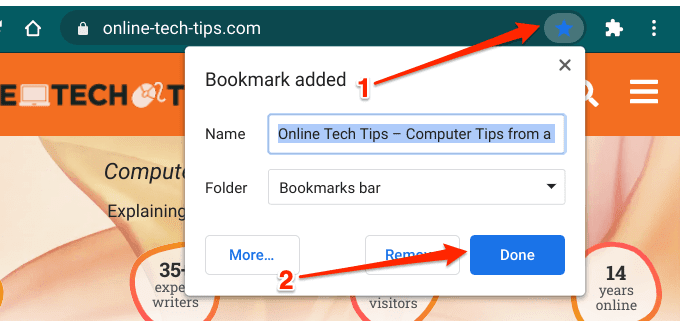
3. Fermez les applications inutiles
L'ouverture simultanée d'un trop grand nombre d'applications videra la batterie de votre Chromebook plus rapidement que d'habitude. Fermez les applications que vous n'utilisez plus ou dont vous n'avez plus besoin ; cela réduira considérablement la consommation de la batterie. Appuyez(Tap) longuement (ou cliquez avec le bouton droit) sur une application sur l'étagère de votre Chromebook et (Shelf)sélectionnez(Chromebook) Fermer dans(Close) le menu contextuel.
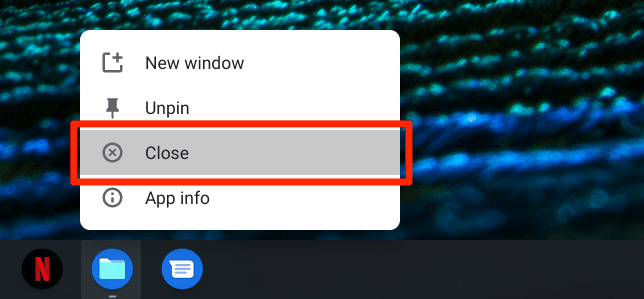
Vous pouvez également appuyer sur la touche Afficher les fenêtres(Show windows) et faire glisser l'application vers le haut ou cliquer sur l' icône x(x icon) . Vous pouvez également forcer la fermeture de l'application à partir du menu Préférences Android . (Android Preferences)Ouvrez l' application Paramètres(Settings) et accédez à Applications(Apps) > Google Play Store et cliquez sur Gérer les préférences Android(Manage Android preferences) .

Chrome OS lancera une nouvelle interface de l' application Paramètres(Settings) ; sélectionnez Applications et notifications(Apps & notifications) , sélectionnez Voir toutes les applications(See all apps) et choisissez l'application dont vous souhaitez forcer la fermeture.

Sélectionnez le bouton Forcer l'arrêt et sélectionnez (Force Stop)OK dans l'invite de confirmation pour fermer l'application.

4. Désactiver Bluetooth
Lorsque vous laissez Bluetooth activé en permanence, votre Chromebook recherche activement les appareils Bluetooth à proximité . Cela aura un impact (négatif) sur la durée de vie de la batterie de votre appareil, bien que son effet soit assez minime. Par conséquent(Hence) , essayez de toujours désactiver Bluetooth , sauf si vous en avez besoin.(Bluetooth)
Appuyez sur l' icône de la batterie(Battery icon) dans le coin inférieur gauche de l'écran et appuyez sur l' icône Bluetooth(Bluetooth icon) pour l'éteindre. Sinon, dirigez-vous vers Paramètres(Settings) > Bluetooth et désactivez Bluetooth .
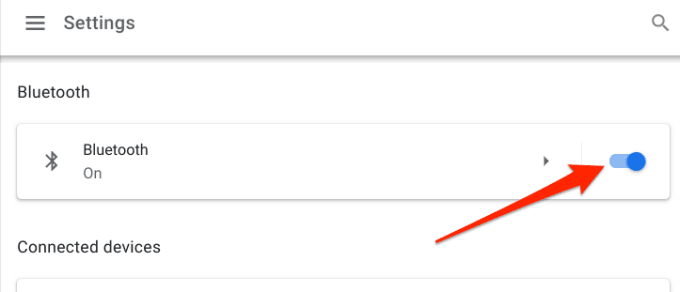
5. Désactiver le Wi-Fi lorsqu'il n'est pas utilisé
Lorsque vous n'êtes pas connecté à un réseau sans fil, si vous laissez le Wi-Fi activé, votre Chromebook se déplacera constamment sur les réseaux disponibles. Cette activité sans fin vide également la batterie de votre appareil. Pour économiser la batterie de votre Chromebook , prenez l'habitude de désactiver le Wi-Fi lorsque vous n'êtes pas connecté à un réseau sans fil.
Ouvrez l' application Paramètres(Settings) , sélectionnez Réseau(Network) et désactivez le Wi-Fi . Mieux(Better) encore, appuyez sur la zone de notification et appuyez sur l'icône Wi-Fi.

6. Débranchez les accessoires USB
Certains appareils externes (smartphones, clavier, souris, etc.) sont alimentés par les ports USB de votre Chromebook . Pour économiser la batterie, débranchez les accessoires ou appareils alimentés par USB que vous n'utilisez pas.
7. Vérifiez les paramètres de gestion des couvercles
Accédez aux paramètres de Chrome OS et assurez-vous que votre Chromebook est configuré pour se mettre en veille lorsque vous fermez le couvercle. Sinon, l'écran restera allumé et épuisera la batterie de votre Chromebook en arrière-plan.
Dirigez-vous vers le menu de gestion de l'alimentation de votre Chromebook ( Paramètres(Settings) > Appareil(Device) > Alimentation(Power) ) et activez l'option « Veille(Sleep) lorsque le couvercle est fermé». De plus, assurez-vous que les options d'inactivité pour "Pendant le chargement" et "Pendant que la batterie" sont définies sur Veille(Sleep) ou Éteindre l'affichage(Turn off display) .

Bien que les deux options aident à minimiser l'utilisation de la batterie, configurer votre Chromebook pour qu'il se mette en veille lorsqu'il est inactif permettra d'économiser plus d'autonomie(save more battery life) que d'éteindre uniquement l'écran.
Quelle est la puissance de la batterie(Battery) de votre Chromebook(Strong) ?
Si la batterie de votre Chromebook continue de subir une activité inhabituelle après avoir suivi les conseils d'économie de batterie mentionnés ci-dessus, cela peut être le signe d'une batterie endommagée (ou dégradée). Suivez les étapes ci-dessous pour utiliser Crosh, l'environnement Command Shell de Chrome OS, afin de vérifier l'état de la batterie de votre Chromebook, le taux de décharge et d'autres mesures liées à la batterie.
1. Appuyez sur Ctrl(Control) + Alt + T depuis le bureau Chromebook ou dans n'importe quelle application pour lancer (Chromebook)Crosh . Cela ouvrira un nouvel onglet Chrome où vous pourrez accéder au shell Chrome OS .
2. Tapez ou collez battery_test dans le terminal et appuyez sur Entrée(Enter) .
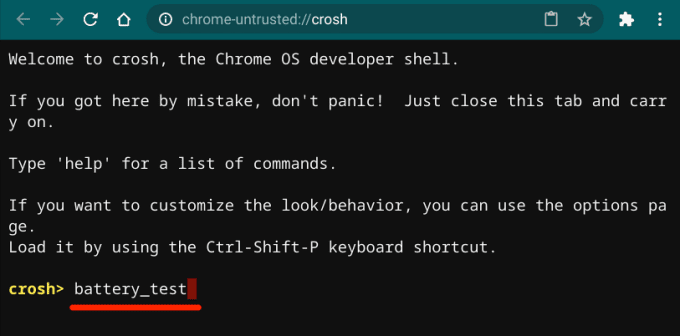
3. Prenez note de la figure "Santé de la batterie".

Généralement, une note de 80 % (ou plus) indique une batterie en bon état. Si l'état de la batterie est inférieur à 80 %, vous devrez peut-être remplacer la batterie du Chromebook. Contactez le fabricant de votre Chromebook(Contact your Chromebook manufacturer) pour faire examiner la batterie de votre appareil.
Une autre façon de vérifier si la batterie de votre Chromebook est en bon état consiste à vérifier son nombre de cycles, c'est-à-dire le nombre de fois où vous videz la batterie de votre Chromebook avant de la recharger complètement. Tapez ou collez les informations battery_firmware(battery_firmware info) dans le shell Chrome OS et appuyez sur Entrée(Enter) .

Tenez(Take) compte du chiffre dans la ligne « Cycle count ».

Les batteries au lithium typiques prendront environ 300 à 500 cycles de charge avant d'atteindre leur durée de vie, c'est-à-dire avant que leur capacité ne commence à baisser.
Conseils d'entretien de la batterie du Chromebook
Une batterie saine est un Chromebook sain . En plus des recommandations mentionnées ci-dessus, les pratiques suivantes vous aideront à tirer le meilleur parti de la batterie de votre Chromebook .
1. Utilisez des accessoires de charge authentiques(1. Use Authentic Charging Accessories)
Charger votre Chromebook avec des accessoires de marque ou contrefaits entraînera une décharge plus rapide de la batterie. Pire encore, les accessoires de charge contrefaits pourraient endommager la batterie de votre Chromebook et d'autres composants matériels à long terme.
Assurez-vous de n'utiliser que les accessoires de charge (adaptateur, câble, etc.) livrés avec votre Chromebook prêts(Chromebook) à l'emploi. Si vous perdez votre chargeur, achetez un remplacement compatible auprès des points de vente agréés. De même(Likewise) , assurez-vous de ne pas brancher votre Chromebook sur une prise de courant défectueuse. Cela pourrait endommager vos accessoires de charge et votre batterie ; utilisez un parasurtenseur(surge protector) , si vous en avez un.

2. Gardez votre Chromebook dans des environnements frais(2. Keep Your Chromebook in Cool Environments)
La recherche montre que les appareils surchauffés perdent la charge de la batterie plus rapidement(overheated devices lose battery charge quicker) que les appareils stockés dans des conditions atmosphériques fraîches. Évitez(Avoid) de laisser votre Chromebook dans un environnement chaud, par exemple la lumière directe du soleil, des voitures chaudes ou à proximité de bouches de chauffage, pendant des périodes prolongées. Cela se traduit par une décharge plus rapide de la batterie même lorsque vous n'utilisez pas votre Chromebook.
Économisez la batterie de votre Chromebook
En règle générale, économiser de la batterie sur Chromebook consiste à supprimer des éléments (applications, accessoires externes, rétroéclairage du clavier, onglets du navigateur, etc.) dont vous pouvez vous passer. Si vous rencontrez toujours des problèmes d'épuisement de la batterie, redémarrez votre Chromebook ou mettez-le à jour avec la dernière version de Chrome OS (accédez à Paramètres(Settings) > À propos de Chrome OS(About Chrome OS) > Rechercher les mises à jour(Check for Updates) ).
De plus, verrouiller votre Chromebook lorsqu'il n'est pas utilisé est une excellente pratique pour économiser la batterie. Fermez le couvercle ou maintenez le bouton d'alimentation enfoncé et sélectionnez Verrouiller(Lock) . Mieux(Better) encore, éteignez-le si vous ne l'utilisez pas pendant une très longue période.
Si toutes les techniques de dépannage échouent et que le problème d'épuisement de la batterie persiste, le nettoyage sous tension (lire : réinitialisation d'usine) de votre Chromebook(power-washing (read: factory-resetting) your Chromebook) peut résoudre le problème. Avant cela, contactez le fabricant de votre Chromebook ou rendez-vous dans un centre de service à proximité.
Related posts
Comment utiliser votre Chromebook comme deuxième moniteur
Comment libérer de l'espace sur votre Chromebook
Comment installer Firefox pour Chromebook
Comment préserver et prolonger la durée de vie de la batterie de votre appareil
Comment utiliser Zoom sur Chromebook
Comment créer un formulaire Google Docs remplissable avec des tableaux
Comment vérifier la batterie des AirPods sous Android et Windows
Comment ouvrir des fichiers DDS dans Windows 10
Comment numériser plusieurs pages dans un seul fichier PDF
Comment réinitialiser les paramètres d'usine d'une Xbox One ou d'une Xbox Series X
6 meilleurs réglages de l'appareil photo pour les photos de la lune
Comment connecter SSH ou SFTP à votre Raspberry Pi
Comment compresser et décompresser des fichiers sur votre Chromebook
Comment mettre à jour Raspberry Pi
Comment garder votre PC Windows éveillé sans toucher la souris
Comment créer une équipe dans Microsoft Teams
Utilisation de l'interface Web de transmission
Comment désactiver la clé Windows
Utilisez Netstat pour voir les ports d'écoute et le PID dans Windows
Comment télécharger et installer iTunes sur votre Chromebook
